- Када прегледате Интернет, понекад ћете приметити да је приказ веб странице необичан.
- Да бисте то поправили, требало би да прилагодите нека подешавања, као што смо објаснили у наставку.
- Не оклевајте да потражите кориснији материјал у нашем Бровсер Хуб.
- Погледајте Страница о грешкама прегледача где ћете сигурно пронаћи одговор на већину проблема са алаткама за прегледање.

- Једноставна миграција: користите Опера асистента за пренос података који излазе, као што су обележивачи, лозинке итд.
- Оптимизирајте употребу ресурса: ваша РАМ меморија се користи ефикасније него у другим прегледачима
- Побољшана приватност: интегрисан бесплатан и неограничен ВПН
- Без огласа: уграђени програм за блокирање огласа убрзава учитавање страница и штити од претраживања података
- Погодно за игре: Опера ГКС је први и најбољи прегледач за игре
- Преузмите Опера
Корисници су пријавили да њихов прегледач не одговара екрану Виндовс 10 кад год учитају веб странице у прозор упола мањи од монитора (режим подељеног екрана у Виндовс 10).
Овај проблем се још више погоршава када користите телевизор високе резолуције од оне на монитору вашег рачунара.
Резултат тога је да се већина (ако не и сви) елементи на веб страници који се приказују наслажу један на други, остављајући празно или бело место тамо где би елементи веб локације обично били.
Из ових разлога, у овом чланку ћемо истражити најбоље начине за решавање овог проблема. Прочитајте како бисте сазнали како то учинити.
Шта могу да урадим ако прегледач не одговара мом екрану?
1. Покушајте са другим прегледачем
Ако и даље имате овај проблем, можда бисте требали размислити о коришћењу другог прегледача који можете лако прилагодити својим потребама на било ком уређају.
Операна пример, такав је прегледач. Алат се може бесплатно преузети једним кликом, зато обавезно користите доњу опцију. Читав поступак траје само неколико минута.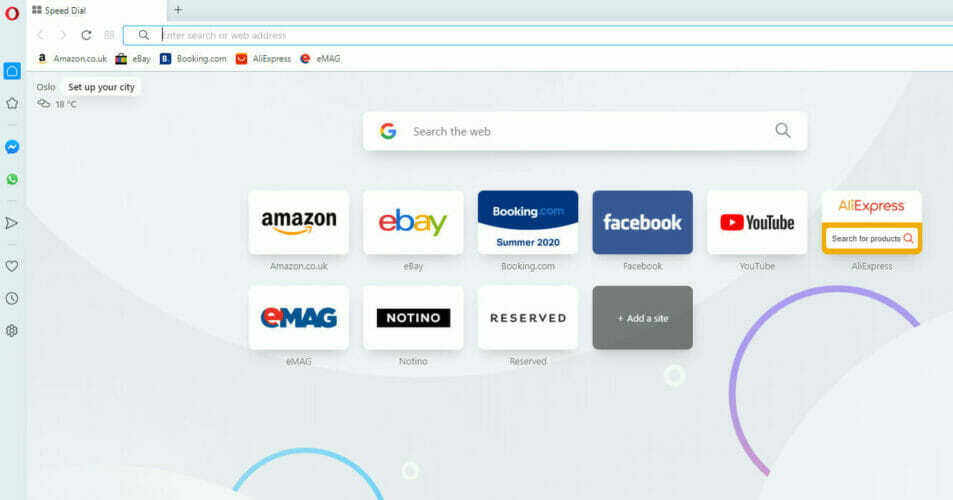
Алат вам омогућава синхронизацију података на свим вашим уређајима и компатибилан је са ПЦ-ом, Мац-ом, Линук-ом и Андроид-ом.
Прелазак на Опера са било ког другог популарног прегледача је изузетно једноставан. Користите Опера-ов поступак једним кликом за аутоматски увозите све податке прегледача или додајте постојеће екстензије и обележиваче, тако да можете одмах да започнете прегледање.
Не оклевајте да искористите све додатне опције које Опера нуди у поређењу са другим прегледачима и прилагодите их својим потребама додавањем икона, бочних трака, радног простора и других додатака.

Опера
Испробајте овај прегледач који је компатибилан са већином популарних уређаја и опремљен је једноставним, брзим и одзивним интерфејсом.
Посетите сајт
2. Ручно измените ниво зумирања сваке веб странице
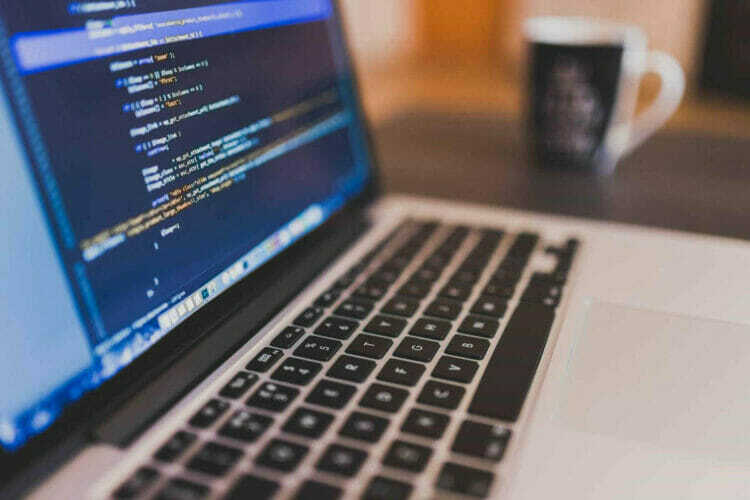
- Да бисте увећали или умањили веб страницу на којој покушавате да радите, једноставно притисните тастер ЦТРЛ тастер на тастатури и +/- знакови.
- Други начин да то урадите је држање ЦТРЛ тастери користите точкић за померање миша за увећавање и умањивање.
Желите ли више пречица на тастатури на Виндовс 10? Погледајте ову корисну листу
3. Промените подразумевану вредност увећања / умањивања
Мозилла Фирефок
- Отворите Фирефок.
- Тип абоут: цонфиг у Фирефок адресу и притисните Ентер.
- Изаберите Прихватам ризик да наставите.
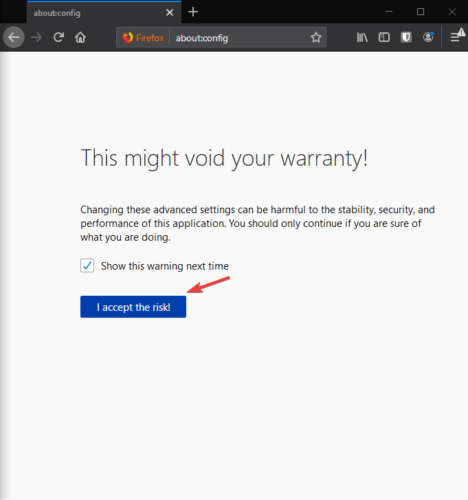
- Потражите опцију лаиоут.цсс.девПикелсПерПк на списку.
- Кликните десним тастером миша и изаберите Модифи.
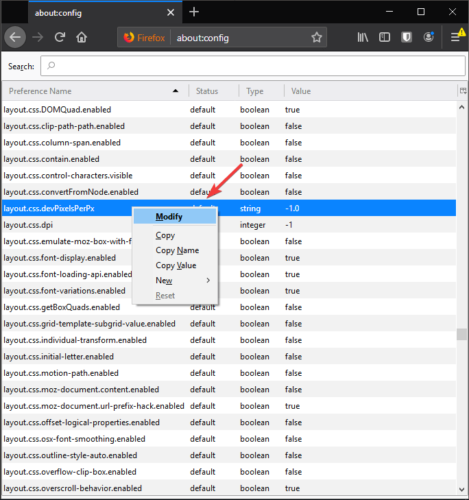
- Промените вредност зума на жељену поставку и кликните на ОК.
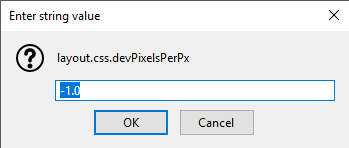
Гоогле Цхроме
- Отворите Цхроме и кликните на дугме Подешавања са 3 тачке у горњем десном углу екрана.
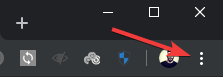
- Из падајућег менија који се појави изаберите Подешавања.
- Кликните на Напредно опција.
- Померите се надоле и изаберите опцију Сите подешавања.
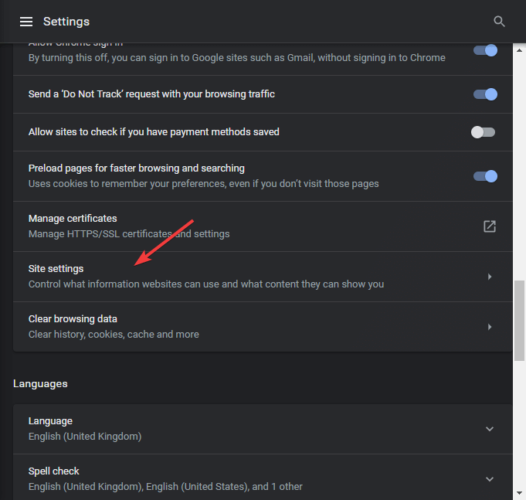
- Померите се надоле на листи и изаберите Нивои зумирања.
- У менију који се отвори подесите прилагођени ниво зума за сваку од локација које посећујете.
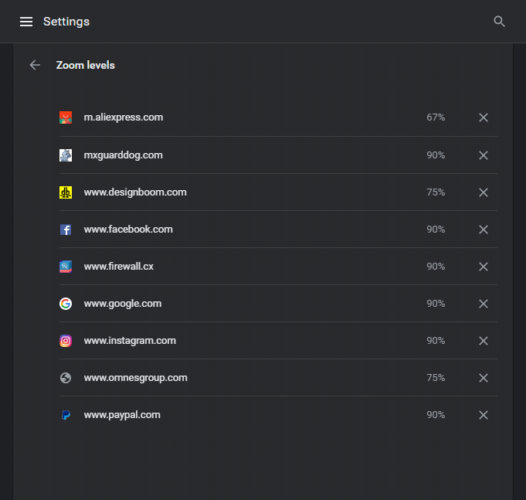
3. Помоћу додатака поставите аутоматски зум за веб локације
Мозилла Фирефок
- Идите у Мозиллин званични додатак у библиотеци и потражите Фиксни зум.
- Кликните на Додај у Фирефок.
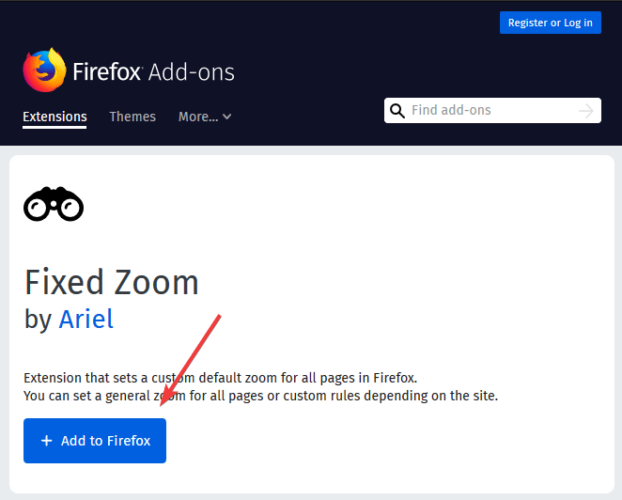
- Кликните на Додати опет да довршимо процес.
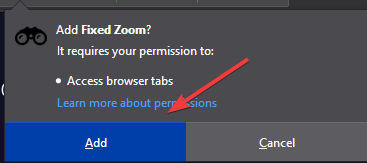
Мицрософт ивица
- Набавите Мицрософт Зумирајте из Мицрософт Едге-а.
- Кликните на Добити дугме и сачекајте да се подешавање заврши.
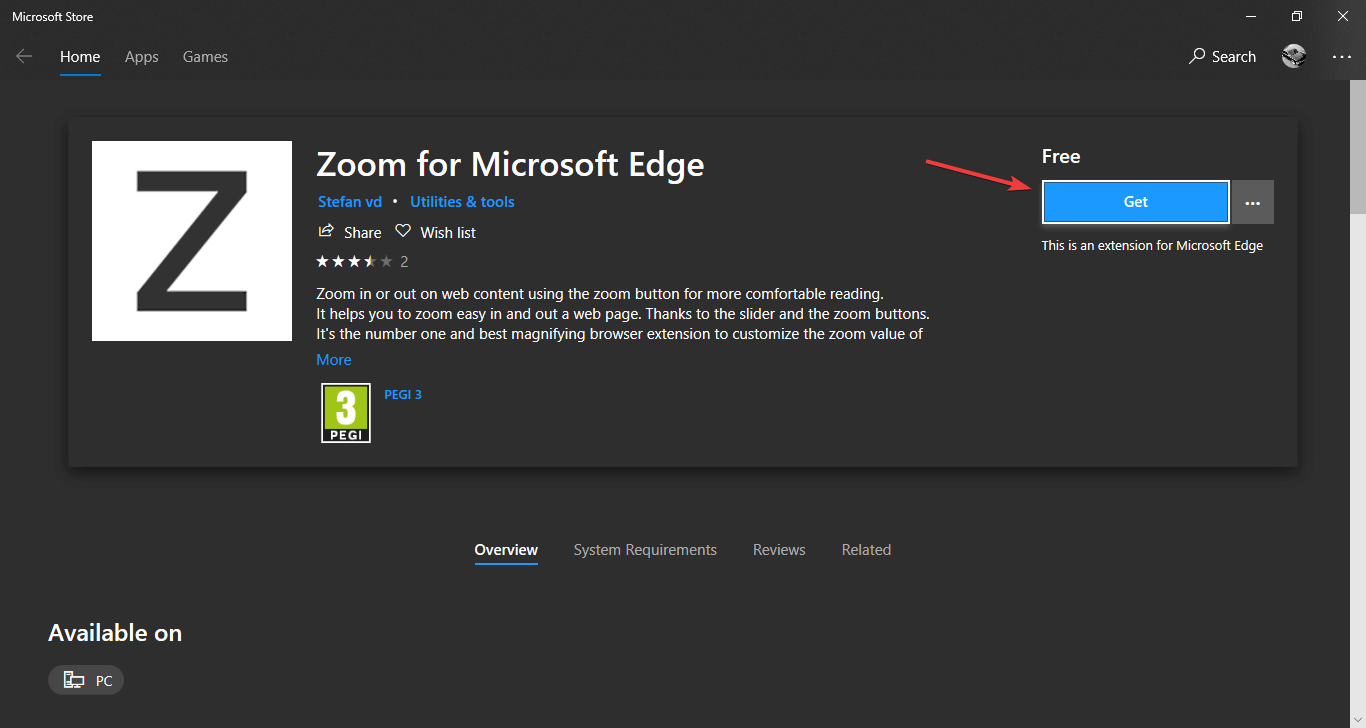
У овом чланку смо истражили неколико брзих начина за прилагођавање нивоа зумирања за сваку веб локацију коју посетите. То можете да одлучите или помоћу пречица на тастатури, модификујући подешавања прегледача или помоћу додатка.
Слободно нас обавестите ако вам је овај материјал помогао да решите проблем с прозором прегледача који не одговара екрану.
 Још увек имате проблема?Поправите их помоћу овог алата:
Још увек имате проблема?Поправите их помоћу овог алата:
- Преузмите овај алат за поправак рачунара оцењено одличним на ТрустПилот.цом (преузимање почиње на овој страници).
- Кликните Покрените скенирање да бисте пронашли проблеме са Виндовсом који би могли да узрокују проблеме са рачунаром.
- Кликните Поправи све да реши проблеме са патентираним технологијама (Ексклузивни попуст за наше читаоце).
Ресторо је преузео 0 читаоци овог месеца.
![10 најбољих претраживача за Асус лаптопове [брзи и лагани]](/f/cfcbec599ed6aa22f273aa499d9678e4.jpg?width=300&height=460)

